Драйвера. Неизвестное устройство
Компьютеры & Интернет » Полезное
Автор совета: Сергей Маркушин Дата публикации: 11.01.2011
Что делать, если после переустановки системы в диспетчере устройств появились неизвестные? Особенно это актуально при установке Windows XP на ноутбук с предустановленной Vista (даунгрейд) или при установке Windows 7. Как определить, что это за устройство?
Способ 1.
Воспользоваться утилитой UnknownDeviceIdentifier. Бесплатная; русского языка нет; если
после установки папку программы (по умолчанию C:\Program Files\Unknown Device
Identifier) скопировать на флешку - будет работать с флешки. Даже больше скажу - в этой
папке по-настоящему нужных для работы программы файла - всего три:
UnknownDeviceIdentifier.exe, pcidevs.txt и usbdevs.txt.
Сайт программы:
http://www.zhangduo.com/udi.html
Возможности:
- предоставляет детальный отчет: производитель, OEM изготовитель, тип, модель и даже
точное имя.
- идентификация устройств на шине USB 1.1/2.0.
- идентификация устройств на шине IEEE 1394 (FireWire).
- идентификация Plug&Play устройств на шине ISA.
- идентификация устройств на шине AGP.
- идентификация PCI устройств.
- поиск драйверов для устройств.
- возможность перейти на сайт производителя
- сохранение или печать полного отчета об обнаруженном аппаратном обеспечении..
- не делает baсkup драйверов, вместо этого по нажатию кнопки baсkup driver переходит на
сайт, где просят купить My Drivers :-)
Способ 2.
Выбрать в диспетчере устройств неизвестное устройство:
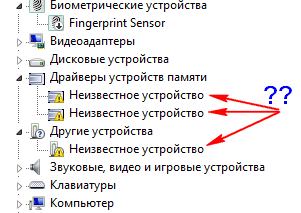
Открыть "Свойства". Открыть вкладку "Сведения"
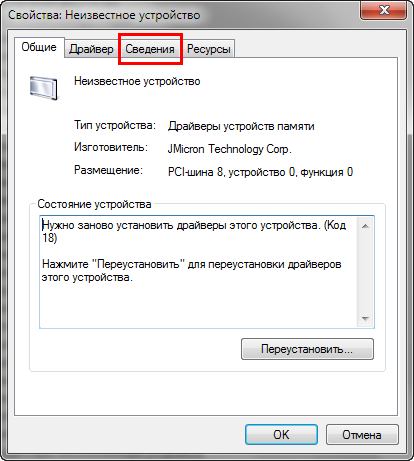
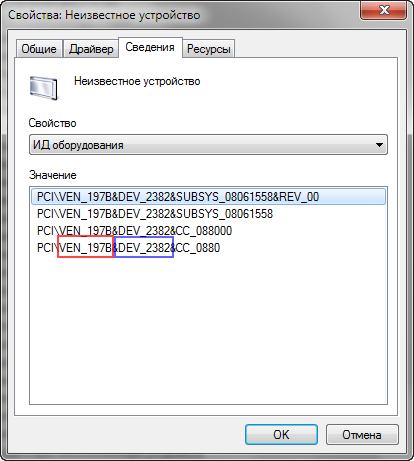
Ven - вендор, изготовитель устройства.
DEV - девайс, устройство. Четыре символа после этих букв - это идентификационный номер,
этот же номер указывается в файле *.inf (информация для установки) в пакете драйверов для
этого устройства.
Вот здесь http://www.devid.info/ru
на сегодняшний день известно 1.233.524 устройства. Поиск ведётся по полному "Коду
экземпляра устройства".
В Win7 такой строки идентификации нет, но те же значения можно найти в строке "родитель".
Или:
Выписываем VEN и DEV устройства. В моём случае это VEN_197B и DEV_2382.
Идем на http://pcidatabase.com/index.php
в строку Vendor Search: вводим VEN (в моём случае это VEN_197B)
в строку Device Search: вводим DEV (в моём случае это DEV_2382)
Ищем.
Если повезёт - полученный результат будет содержать название устройства и ссылку на сайт
производителя.
Если результатов будет несколько, то они будут отсортированы по производителю или по
типу устройства.
Дальше - на сайт производителя девайса, за дровами ))
P.S. Увы, оба способа не дают 100% гарантии на успех. Остапу Бендеру приписывают фразу «100% гарантии дает только полис Госстраха». Будем надеяться, что вам повезет независимо от наличия полиса :-)

Если вам понравился совет и вы считаете, что он лучший среди советов, присланных в январе на Конкурс советов, проголосуйте за него в форме для конкурсного голосования слева. Возможно именно ваш голос будет решающим и автор полезного совета получит ценный приз!
Последние советы раздела «Компьютеры & Интернет»:
![]() Получаем большое количество денег в GTA 5
Получаем большое количество денег в GTA 5![]() 5 плюсов общения в видеочате
5 плюсов общения в видеочате![]() Как и зачем получать онлайн-образование
Как и зачем получать онлайн-образование![]() Как проверить скорость интернета на ноутбуке
Как проверить скорость интернета на ноутбуке![]() Как и зачем стоит купить прокси-сервер
Как и зачем стоит купить прокси-сервер![]() Программа для восстановления удаленных файлов
Программа для восстановления удаленных файлов![]() Скачать игры на Андроид бесплатно
Скачать игры на Андроид бесплатно![]() Преимущества дистанционного обучения
Преимущества дистанционного обучения![]() Как выбрать смартфон в 2018 году
Как выбрать смартфон в 2018 году![]() Советы по выбору смартфона
Советы по выбору смартфона
Комментарии совета:
Комментарий добавил(а): Алекс
Дата: 20.11.2013
к сожалению не помогло на ноут от hp так и не определилось устройство :(
Комментарий добавил(а): сергей
Дата: 30.01.2011
спасибо очень дохотчиво
Добавить комментарий
Имейте, пожалуйста, ввиду, что любые ссылки, html-теги или скрипты, будут выводиться в виде обычного текста - бессмысленно их использовать. Комментарии, содержащие нецензурные выражения, оскорбления, флуд и рекламу будут немедленно удалены.
Вам помог этот совет? Вы можете помочь проекту, пожертвовав на его развитие любую сумму по своему усмотрению. Например, 20 рублей. Или больше :)


 Чарские пески и Кодарский хребет
Чарские пески и Кодарский хребет Поход по Ингушетии
Поход по Ингушетии Тур на Сокотру в октябре
Тур на Сокотру в октябре